photoshop?? makhluk apa itu??
photoshop adalah seekor program applikasi komputer yang digunakan untuk memanipulasi gambar sesuai keinginan.
heheheh.,.,.
pada percobaan kali ini penulis menggunakan photoshop cs4. biasanya dalam pembuatan animasi bergerak versi photoshop paling rendah adalah cs3. sebelumnya penulis belum pernah mencobanya dengan photoshop 7. lets go kita mulai this experiment.
siapkan diri anda karena segala macam bentuk kerugian tidak di tanggung penulis!!!
hiii just kidding ko.,.,
pertama-tama hal yang harus dilakukan adalah dengan membuka applikasi photoshop. dengan double click pada icon photoshop dan mengucapkan ASSALLAMUALAIKUM.
heheh..
okay selanjutnya adalah dengan memilih WINDOWS pada menu bar

selanjutnya akan keluar animation (frame) pada bagian bawah jendela photoshop.
lalu pilih File > new. atur heigt n widthnya sesuai keinginan atau anda dapat langsung membuka gambar yang ingin anda modifikasi
hahah emang motor aja yg di modif??
untuk mempermudah kita buat sendiri animasinya. dalam kesempatan kali ini kita buat yang paling mudah yaitu dengan membuat animasi huruf yang berkelap-kelip.
1. Langkah pertama yang kita lakukan adalah membuat background terlebih dahulu dengan menggunakan
brush.
- pilih brush (icon kuas) lalu atur besar kecil dan warna brush sesuai keinginan dalam canvas.
2. Selanjutnya design huruf yang akan kita gunakan dengan memilih icon ( T ). lalu save dengan format JPEG.
maka hasil savenya akan seperti ini. NB: (ingat ukuran huruf dan jenis huruf yang digunakan)
3. setelah itu buka kembali gambar diatas.
4. lalu pilih layers. dan buat duplicate layer dari gambar diatas. dengan cara click kanan pada layer yang akan
di buat duplikatnya dan pilih duplicate layer.
5. pada dulikat layer tersebut masukan huruf yang sama ukuran dan jenisnya sehingga terdapat beberapa
layer dalam suatu lembar kerja yang terdiri dari ukuran dan jenis huruf yang sama namun warnanya
berbeda. seperti berikut. dan seterusnya sesuai selera. dalam hal ini penulis menciptakan lima kondisi warna huruf.
6. lalu ini yang terpenting disini kita akan membuat bagaimana huruf tersebuat akan terlihat berkedip yaitu
pengaturan waktu tampil dengan kondisi yang berbeda. dengan cara mengaturnya pada coloumn animasi
bagian bawah.
7. lalu atur waktu sesuai keinginan. maka hasil akhirnya akan seperti ini.
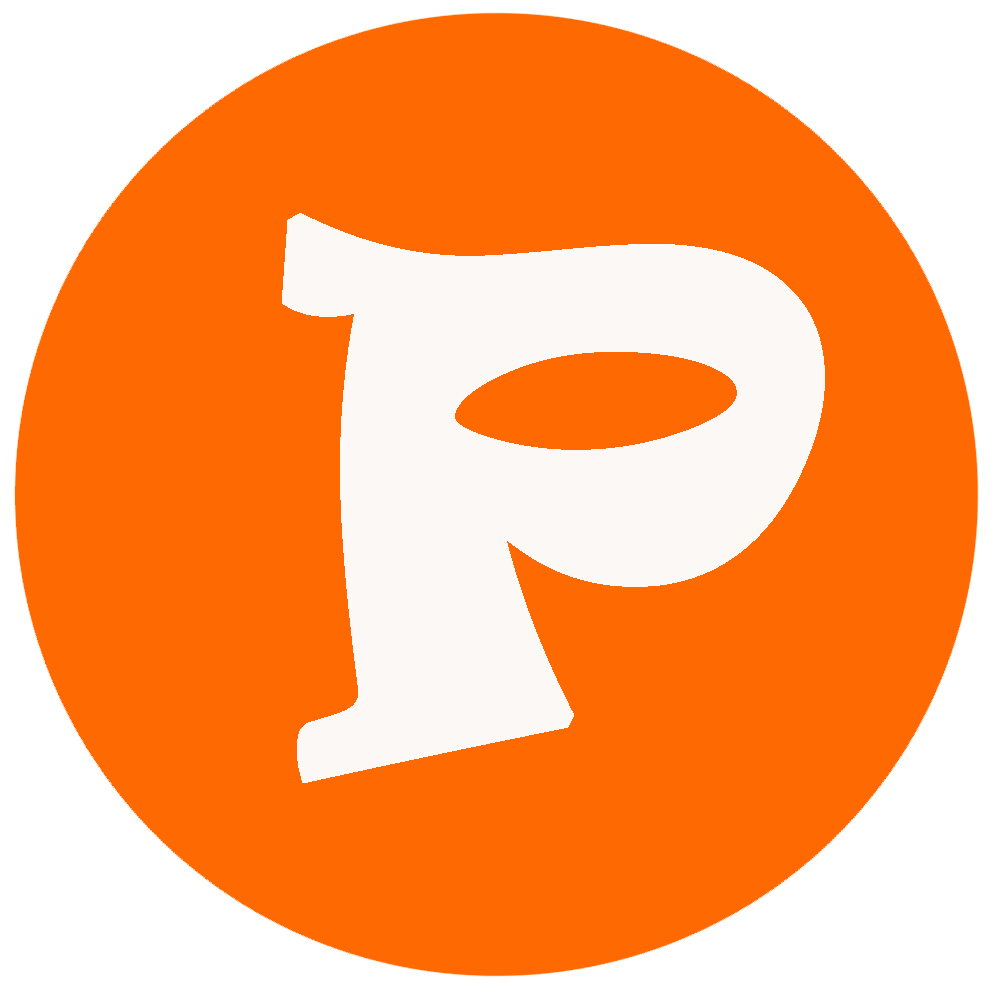






Tidak ada komentar:
Posting Komentar